Win7设置虚拟内存详细步骤(Win7设置虚拟内存方法)
win7设置虚拟内存方法:第一步,打开开始菜单,打开“属性”功能,第二步,在进入属性界面后,在左侧找到并打开“高级设置”功能,第三步,在高级设置界面里,在下方性能中,进入“虚拟内存”设置即可。

Win7设置虚拟内存详细步骤:
推荐:Win7在防火墙上打开端口
1、右击计算机,选择属性选项。计算机在win7可能桌面上没有,单击开始菜单既可以看见,一般都会在桌面显示的。
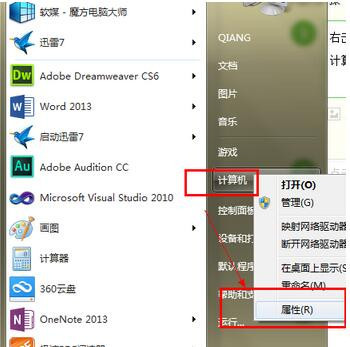
2、进入属性界面在左侧有一个高级设置,单击进入。
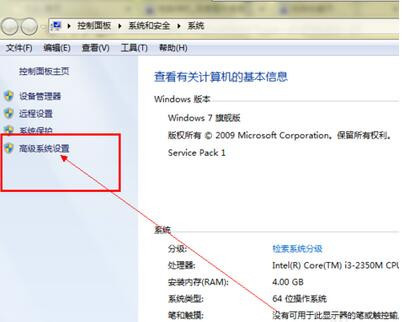
3、进入后在上面的菜单栏可以看见一个高级的选项,选择第一栏中的性能后面的设置按钮。进入虚拟内存的设置选项。
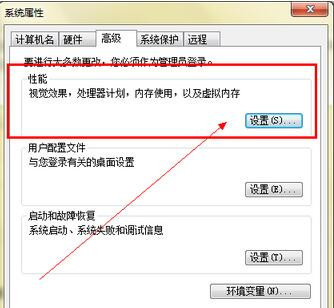
以上就是17小编给大家带来的关于 Win7设置虚拟内存详细步骤(Win7设置虚拟内存方法) 的全部内容了,希望对大家有帮助



























